판매채널 연동 및 BOM 세팅 이전, eFLEXs 계정 생성 및 품목등록이 완료되어 있어야 합니다.
계정 생성
풀필먼트 운영하기 전 관련 시스템 세팅 안내 입니다.

품목 등록
이 문서는 eFLEXs에 품목을 등록하기 위한 가이드 입니다.

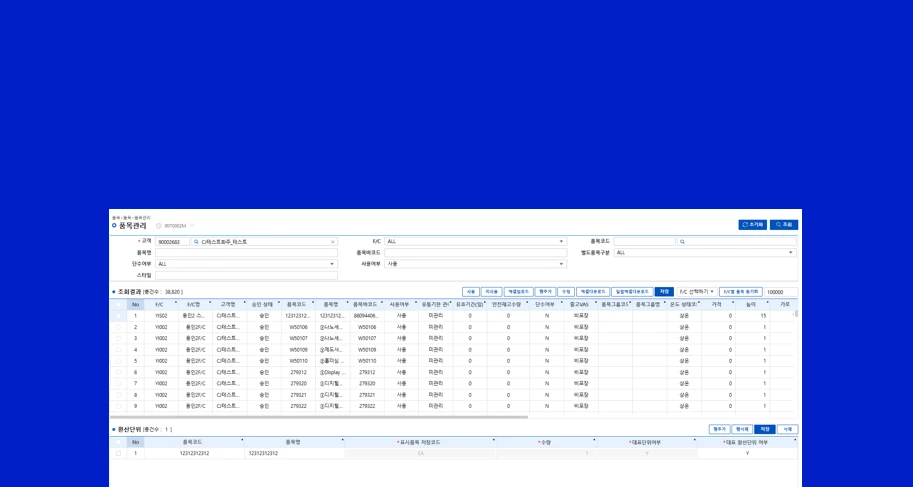
주문 연동이란 각 채널별로 발생한 주문을 eFLEXs로 호출 및 처리할 수 있도록 사전 세팅하는 작업입니다.
BOM이란 각 채널의 상품 판매페이지 주문내역을 풀필먼트에 동일하게 설정하여, 정상적으로 주문을 인입시키는 작업입니다.
초도 입고 이전
1-1. [eFLEXs] 고객 ID 발급 및 사용자 회원 가입
1-2. [사방넷] 상품코드 확인 및 설정
1-3. [eFLEXs] BOM 및 하위상품 등록
1-4. [사방넷] 연동정보 확인 및 영업사원 전달
1-5. [사방넷] 매입처 'CJ' 환경설정
입고 예정정보 등록 및 초도입고 D-day
2-1. [eFLEXs] 입고 등록 (1-4. 이후)
2-2. [eFLEXs] 풀필먼트 초도 입고
초도 출고 D-day
3-1. [eFLEXs] CJ대한통운 주문 연동 (초도 출고 D-day 09시)
3-2. [사방넷] 신규 주문 확정
3-3. [eFLEXs] 사방넷 주문이 eFLEXs로 인입 ( 오픈 완료)
사방넷 쇼핑몰관리 페이지 채널별 상품과 매칭되는 상품코드를 생성해야 합니다.
사방넷 쇼핑몰관리 페이지에서 쿠팡에서 팔린 A상품을 A-1 상품코드 맵핑합니다.
세트상품은 세트로 묶음작업이 필요합니다.
관련 문의는 사방넷 고객센터 문의하시면 빠르게 확인 가능합니다.
[고객센터 : 1599-1331 2번(기술문의)]
사방넷의 상품코드 '-'제외 10자리를 eFLEXs의 BOM으로 등록해야 합니다.
사방넷의 10자리 '100000-0001' = eFLEXs BOM 코드 '1000000001'
경로 : eFLEXs 품목 BOM
행추가 버튼을 클릭 후, 추가된 행에 필수 값들을 입력해주세요.
BOM 코드 : 사방넷 상품코드('-'제외)
BOM 코드명 : BOM을 설명하는 이름 작성
설명 : 상품에 대한 간략한 설명
사용여부 : BOM 사용 여부 설정
BOM 상세 결과 입력
BOM 코드에 출고되어야 할 품목 및 수량을 작성
2개 SKU 이상의 품목이 출고되어야 하는 옵션의 경우, 여러 행을 추가하여 품목 및 수량 등록
엑셀 업로드 버튼을 눌러주세요.
BOM 일괄등록(새창)에서 엑셀 양식을 다운로드 받아주세요.
엑셀업로드 다운로드 받기 혹은 하단 Sample 파일 다운로드
엑셀 양식 내에 필수 값들을 입력해주세요.
(A열) BOM코드 : 사방넷 상품코드 ('-'제외)
(B열) BOM코드명 : BOM을 설명하는 이름 작성
(C열) 품목코드 : 해당 상품페이지의 주문으로 출고되어야 하는 상품의 코드 작성
(D열) 품목명 : 품목코드에 해당하는 품목 명
(E열) BOM 상품수량 : 해당 상품페이지의 주문으로 출고되어야 하는 상품의 수량 작성
단일 상품 페이지 (*표시는 필수 입력 값)
* BOM코드 | * BOM코드명 | * 품목코드 | 품목명 | * BOM 상품수량 |
8586801112 | [젤라또] 그린티 | NICE0003 |
| 1 |
출고품목 : NICE0003
1개 주문에 대한 출고수량 : 1pcs
옵션 상품 페이지
* BOM코드 | * BOM코드명 | * 품목코드 | 품목명 | * BOM 상품수량 |
8586801112_1 | [젤라또] 카라멜&초코플레이크 | NICE0001 |
| 1 |
8586801112_2 | [젤라또] 초콜릿 | NICE0002 |
| 1 |
8586801112_3 | [젤라또] 그린티 | NICE0003 |
| 1 |
출고품목 : (옵션1)NICE0001 / (옵션2)NICE0002 / (옵션3)NICE0003
1개 주문에 대한 출고 수량 : (옵션1) 1pcs / (옵션2) 1pcs / (옵션3) 1pcs
옵션 없는 상품 페이지의 복수 품목 설정
* BOM코드 | * BOM코드명 | * 품목코드 | 품목명 | * BOM 상품수량 |
8586801112 | [젤라또] 그린티+초콜릿 | NICE0002 |
| 1 |
8586801112 | [젤라또] 그린티+초콜릿 | NICE0003 |
| 2 |
출고품목 : NICE0002 + NICE0003
1개 주문에 대한 출고 수량 : 1pcs + 2pcs
옵션 있는 상품 페이지의 복수 품목 설정
* BOM코드 | * BOM코드명 | * 품목코드 | 품목명 | * BOM 상품수량 |
8586801112_1 | [젤라또] 카라멜&초코플레이크+그린티 | NICE0001 |
| 1 |
8586801112_1 | [젤라또] 카라멜&초코플레이크+그린티 | NICE0003 |
| 1 |
8586801112_2 | [젤라또] 그린티 + 초콜릿 | NICE0002 |
| 1 |
8586801112_2 | [젤라또] 그린티 + 초콜릿 | NICE0003 |
| 2 |
8586801112_3 | [젤라또] 초콜릿 + 그린티 + 카라멜&초코플레이크 | NICE0001 |
| 1 |
8586801112_3 | [젤라또] 초콜릿 + 그린티 + 카라멜&초코플레이크 | NICE0002 |
| 2 |
8586801112_3 | [젤라또] 초콜릿 + 그린티 + 카라멜&초코플레이크 | NICE0003 |
| 5 |
출고품목 : (옵션1)NICE0001 + NICE0003
(옵션2)NICE0002 + NICE0003
(옵션3)NICE0001 + NICE0002 + NICE0003
1개 주문에 대한 출고 수량 : (옵션1) 1pcs + 1pcs
(옵션2) 1pcs + 2pcs
(옵션3) 1pcs + 2pcs + 5pcs
경로 : 사방넷 마이페이지 내정보 회원정보 회사정보
회사정보의 대표 ID 확인
경로 : 사방넷 마이페이지 서비스 관리 연동키 관리 연동키
API 서비스의 연동키 확인
연동정보(대표 아이디, 연동키, 회사 도메인주소 : https://xxx.sbangnet.co.kr)를
영업사원에게 전달해 주셔야 합니다.
경로 : 사방넷 메인ID 로그인 상품관리 사방넷상품 신규등록 추가정보
물류ID 생성
사방넷 메인ID의 물류ID 생성 및 매입처 'CJ' 설정
경로 : 사방넷 마이페이지 서비스 관리 연동키 관리 연동키
API 서비스의 연동키 확인
연동정보(물류 아이디, 연동키, 회사 도메인주소 : https://xxx.sbangnet.co.kr) 를
영업사원에게 전달해 주셔야 합니다.
경로 : 사방넷 메인ID 로그인 매입처별 환경설정 권한 설정하기
매입처 [상품관리], [주문관리], [결제 및 금융정보 수정권한] 허용함 설정
경로 : 사방넷 주문관리 주문서확정관리
주문 건 '매핑 버튼' 클릭, 일괄품번/단품매핑 버튼' 클릭 후, 품번코드-단품코드 정상 노출 확인 및 '일괄주문확정 버튼' 클릭